Redis ist ein Datenbank-Caching-Dienst und ein In-Memory-Speicher für Datenstrukturen. Das heißt, die häufige Anfrage an die Datenbank wird von Redis zwischengespeichert und vom schnellsten Speicher-RAM bedient. Es hilft, Zeitverzögerungen zu reduzieren und die Leistung Ihrer Anwendung zu steigern, indem der Zugriff in Mikrosekunden erfolgt. Datenstrukturen wie Hashes, Listen, sortierte Sets, Strings, Sets werden von Redis unterstützt.
Normalerweise werden Redis einige GB RAM zugewiesen. Beim Ausführen der Anwendungen wird der Speicher belegt. Zur Aktualisierung des Speichers bei Redis wird die maxmemory-Richtlinie verwendet. Das Folgende sind unterstützte Maxmemory-Richtlinienalgorithmen:-
volatile-lru :Entfernen Sie zuerst die (LRU) weniger kürzlich verwendeten Schlüssel, die ein Ablaufdatum haben
allkeys_lru :Entfernen Sie zuerst die weniger kürzlich verwendeten Schlüssel, unabhängig vom Ablaufsatz
volatiel_random :Zufälligen Schlüssel mit Ablaufsatz entfernen
allkeys_random :Schlüssel werden nach dem Zufallsprinzip ohne Ablaufdatum entfernt
volatile_ttl :Entfernen Sie die Schlüssel für die nächste Ablaufzeit, dh. mit geringem TTL-Wert
keine Räumung :Keiner der Schlüssel ist abgelaufen, geben Sie einfach den Schreibvorgang zurück.
In diesem Artikel werde ich die neueste Version des Redis-Dienstes auf Ubuntu 20.04 installieren und konfigurieren.
Installation
Um Redis auf Ubuntu zu installieren, aktualisieren Sie zuerst Ihr System.
$ sudo apt update
Wenn ein Update abgeschlossen ist, installieren Sie Redis mit dem apt-Paketmanager,
$ sudo apt install redis -y
Überprüfen Sie nach Abschluss der Installation die Version,
$ redis-cli -v
Starten Sie nun den Redis-Server, indem Sie den folgenden Befehl eingeben.
$ sudo systemctl start redis-server
Aktivieren Sie den Dienst, damit er beim Neustart des Servers automatisch gestartet wird,
$ sudo systemctl enable redis-server
Überprüfen Sie auch den Status des Redis-Servers,
$ sudo systemctl status redis-server
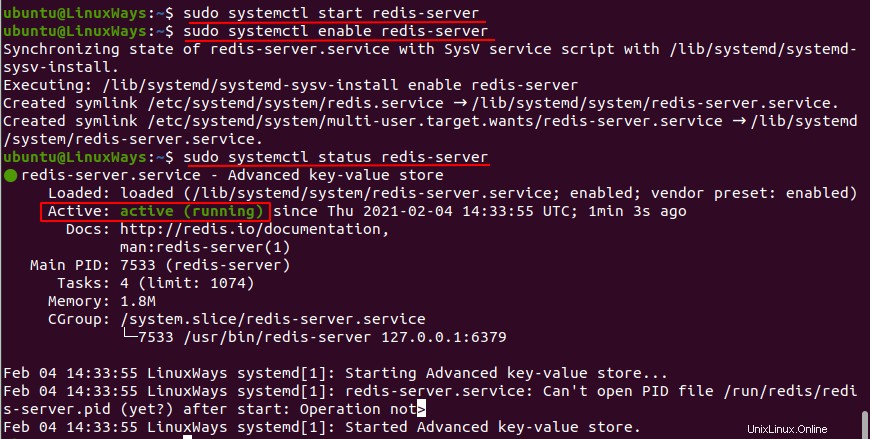
Der Standardport für Redis ist 6379 und lauscht auf IPv4 localhost 127.0.0.1 sowie IPv6-Loopback-Adresse. Sie können dies überprüfen, indem Sie den folgenden Befehl ausführen.
$ ss -ltn

Redis konfigurieren
In der Standardinstallation von Redis befindet sich die Konfigurationsdatei unter /etc/redis/redis.conf .
Um das maximale Speicherlimit und die Richtlinie anzuwenden, öffnen Sie zuerst die Konfigurationsdatei.
$ vi /etc/redis/redis.conf
Sie können den folgenden Parameter in der Datei hinzufügen. Stellen Sie beispielsweise das Speicherlimit auf 2 GB ein. und noeviction maxmemory policy.
maxmemory 2gb
maxmemory-policy noeviction
Um ein Passwort hinzuzufügen, fügen Sie in ähnlicher Weise Folgendes in derselben Konfigurationsdatei hinzu:
requirepass YourPassword
Ihre Datei sollte wie folgt aussehen:
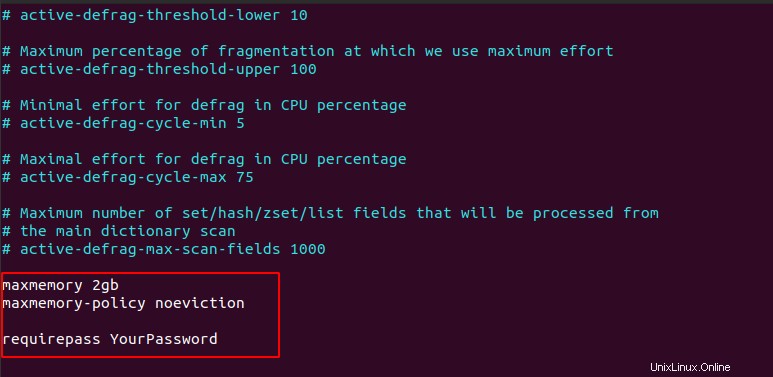
Speichern Sie die Datei und starten Sie den Redis-Dienst neu.
$ sudo systemctl restart redis-server
Hinweis:Sie können auch den Standardport und die Bindungsadresse in der Konfigurationsdatei ändern.
Redis-CLI
Lassen Sie uns nun über die CLI auf Redis zugreifen. Um sich beim Redis-Server anzumelden, geben Sie einfach
ein$ redis-cli
127.0.0.1:6379>
Verwenden Sie jetzt das Passwort, um sich anzumelden. (wenn Sie eingerichtet haben)
12.0.0.1:6379> auth YourPassword
Legen Sie den Namen „Büro“ und den Wert „Pokhara“ fest
127.0.0.1:6379> set office Pokhara
Holen Sie sich den Schlüssel von name
127.0.0.1:6379> get office
Alle Schlüssel in Redis anzeigen
127.0.0.1:6379> keys *
Siehe Speicherdetails
127.0.0.1:6379> info memory

Leeren Sie alle Schlüssel
127.0.0.1:6379> flushall
Melden Sie sich bei verschiedenen Redis-Serverhosts und einem nicht standardmäßigen Port an. Zum Beispiel 10.10.18.6 mit Standardport 6380
$ redis-cli -h 10.10.18.6 -p 6380
Schlussfolgerung
Der Artikel gibt Ihnen die Idee, den Redis-Server auf Ubuntu 20.04 zu installieren und zu konfigurieren. Ich hoffe, Ihnen gefällt der Artikel.